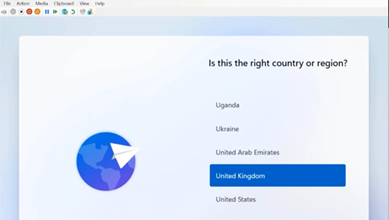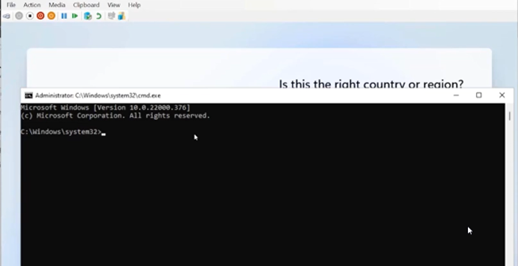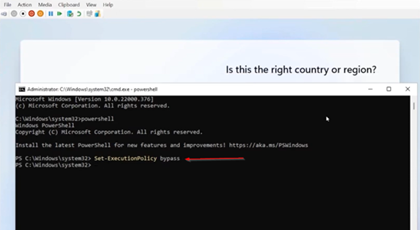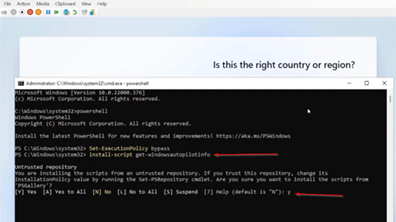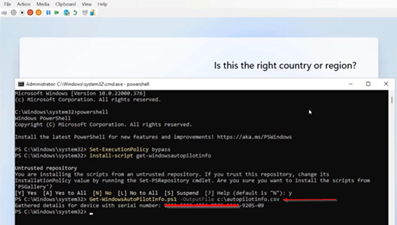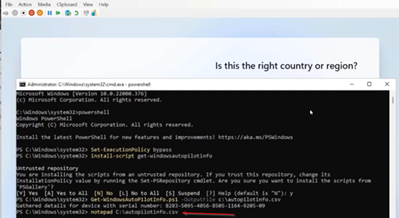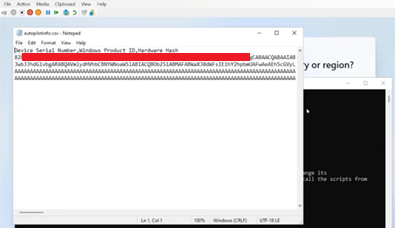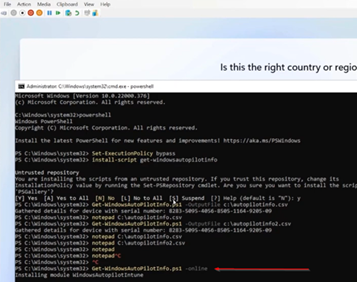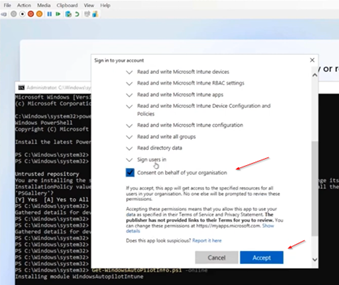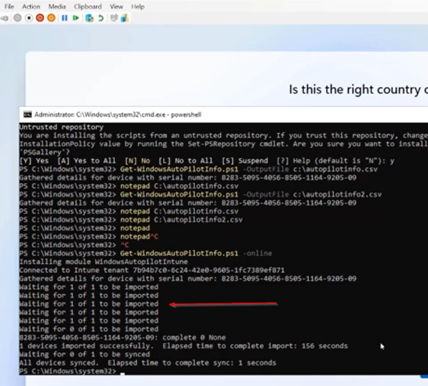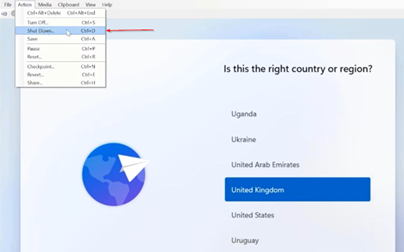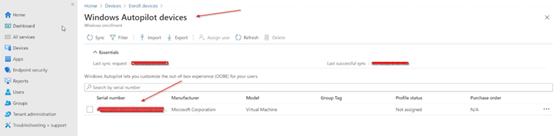Registrando Dispositivo AutoPilot | Only Cloud
Nesse artigo vamos mostrar como configurar um dispositivo Windows 10/11 para utilizar o AutoPilot do Microsoft Intune de forma 100% nuvem. Esse modelo de ingresso ao autopilot, pode ajudar as organizações a migrarem seus dispositivos do modelo híbrido para o uso em 100% nuvem. Vamos ver como esse recurso funciona na prática e poderá ser excelente para um mudança em seu ambiente.
Por tratar-se de uma ferramenta em nuvem e em constante evolução, alguns itens podem ser modificados ao decorrer do tempo.
Na instalação inicial do Windows 10/11 iremos registrar o dispositivo através de linha de comando ao nosso portal do Microsoft Intune.
Na tela de regiões aperte em seu teclado “Shift” + “F10” para iniciar o prompt de comando.
Vamos executar o PowerShell para excutar os comandos. Digite “PowerShell” no prompt de comando e aperte** "Enter". **Confirme de apareceu o "PS", pois significará que você realmente está dentro do PowerShell.
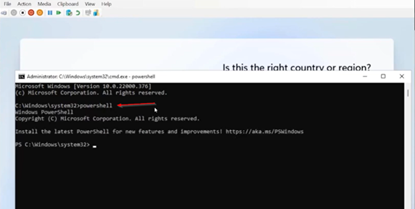
O Set-ExecutionPolicycmdlet altera as políticas de execução do PowerShell para computadores Windows. Digite o comando abaixo:
Set-ExecutionPolicy bypass
Digite o comando e Insira** “Y” **para continuar:
install-script get-windowsautopilotinfo
Digite o comando para exportar a chave única do PC. Veja na imagem abaixo que o serial number já foi exibido abaixo.
Get-WindowsAutoPilotInfo.ps1 -OutPutFile c:\autopilot.csv
Digite o comando abaixo para abrir o arquivo .csv.
notepad c:\autopilotinfo.csv
Esse será o hash único que será extraído para identificar o dispositivo no Microsoft Intune. É um Hash absurdamente grande e seguro.
Digite o comando abaixo**. **Esse comando irá registrar o dispositivo no portal Intune.
Get-WindowsAutoPilotInfo.ps1 -online
Insira suas credenciais com permissões de administrador global. Esse é o momento onde o dispositivo saberá qual Tenant ele irá ingressar no autopilot.
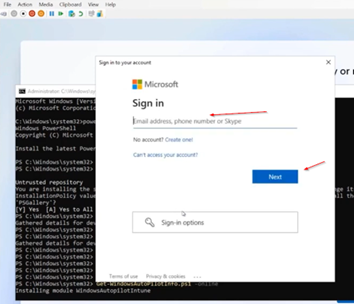
Dê o consentimento para o PowerShell executar o comando de forma online ao seu Tenant.
Aguarde o processo de importação.
Desligue ou reinicie o seu dispositivo.
Seu dispositivo encontra-se cadastrado na lista de Autopilot. Após você incluir esse dispositivo a regra de “Perfil de Deployment” ela será ingressada via autopilot somente em nuvem.
Pronto! O seu dispositivo está registrado no Microsoft Intune e já estará pronto pra receber o perfil do Autopilot. Dessa forma, a estações de trabalho utilizará o ingresso 100% em nuvem e não utilizará o ingresso híbrido. Por se tratar de uma ferramenta em nuvem e em constante evolução, alguns itens podem ser modificados ao decorrer do tempo. Esperamos que essa pequena dica ajude a todos os administradores que utilizam os serviços online da Microsoft.